Niezależnie czy jesteś początkującym, czy zaawansowanym użytkownikiem GNU-Linuxa, instalator Magei jest zaprojektowany tak, aby uczynić instalację lub aktualizację łatwą i przyjemną.
Pierwszy ekran instalatora zawiera różne opcje,jednak opcja zaznaczona domyślnie rozpoczyna instalację i zazwyczaj będzie to wszystko czego potrzebujesz.
Rysunek 1. Installation Welcome Screen
Here are the default welcome screens when using a Mageia DVD, The first one with a legacy system and the second one with an UEFI system:
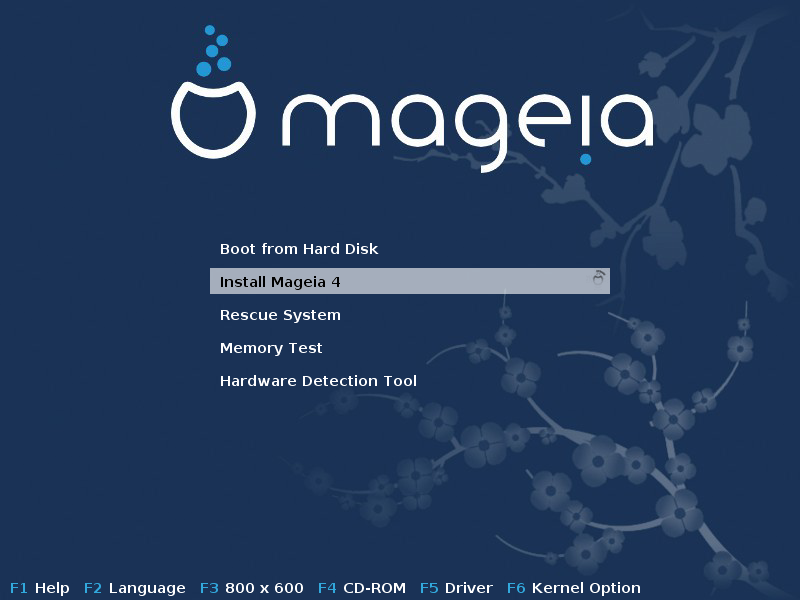
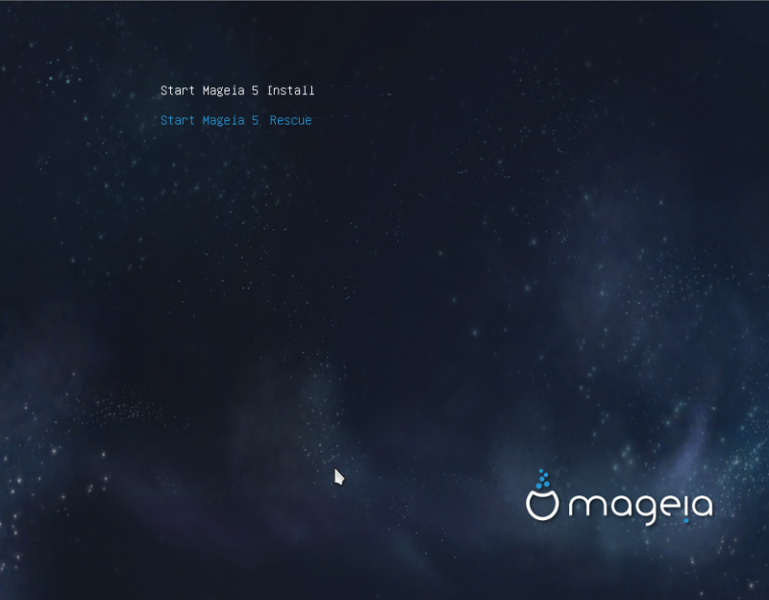
Już na pierwszym ekranie instalatora można ustawić niektóre parametry instalacji:
Język (tylko dla procesu instalacji, może być inny niż ten, który wybierzesz dla zainstalowanego systemu) poprzez wciśnięcie klawisza F2

Użyj strzałek aby wybrać język i naciśnij ENTER.
Dla przykładu zaprezentowany jest ekran powitalny w języku francuskim, pochądzący z wersji LiveDVD. Zauważ, że menu LiveCD/DVD nie zawiera pozycji:System ratunkowy, Test pamięci oraz Program do detekcji sprzętu.
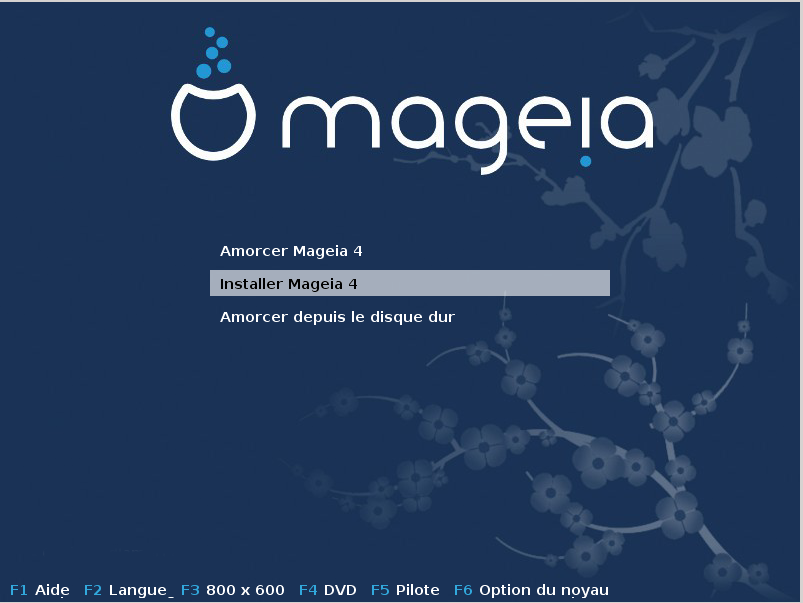
Aby zmienić rozdzielczość ekranu wciśnij F3.
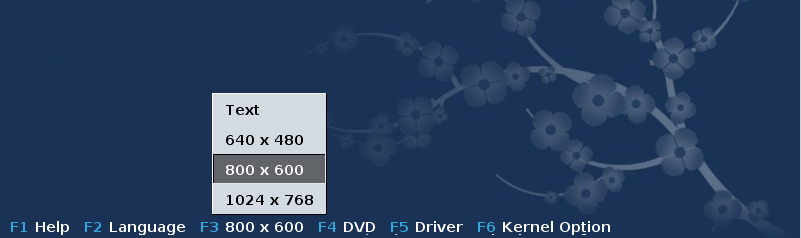
Możesz dodać parametry dla jądra za pomocą klawiszaF6 lub klawisza e w trybie UEFI.
Jeśli instalacja się nie powiedzie, może zajść potrzeba uruchomienia jej z jedną z tych dodatkowych opcji. Menu wywoływane klawiszem F6 wyświetli nam nową linię Opcje uruchamiania oraz zaproponuje cztery opcje:
- Domyślne - nie zmienia żadnej z domyślnych opcji.
- Bezpieczne ustawienia - nadaje priorytet opcjom bezpiecznym kosztem wydajności.
- Bez ACPI - bez zarządzania energią.
- Bez lokalnego APIC - ma związek z przerwaniami procesora.
When you select one of these entries, it modifies the default options displayed in the Boot Options line.
Notatka
In some Mageia releases, it may happen that the entries selected with the key F6 does not appear in the Boot Options line, however, they are really taken into account.
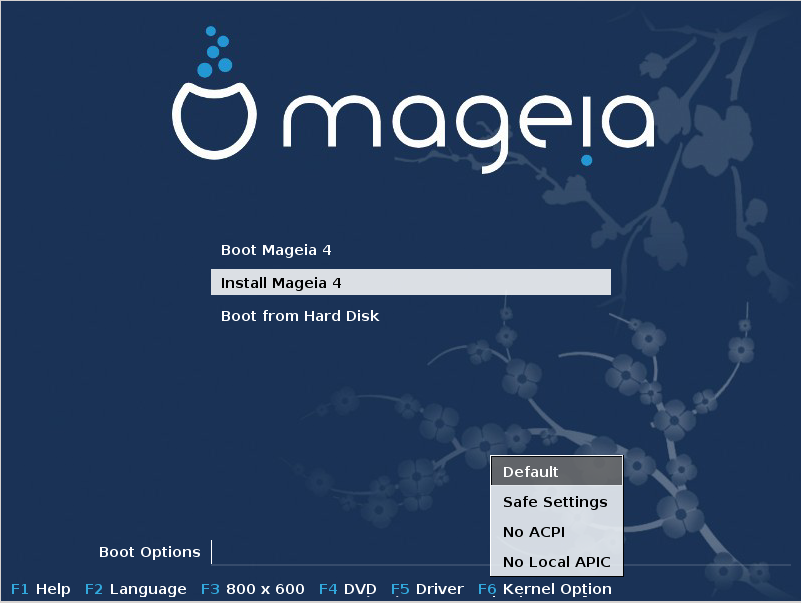
Add more kernel options by pressing the key F1 (Legacy mode only).
Pressing F1 opens a new window with more available options. Select one with the arrow keys and press Enter to have more details or press the Esc key to go back to the welcome screen.
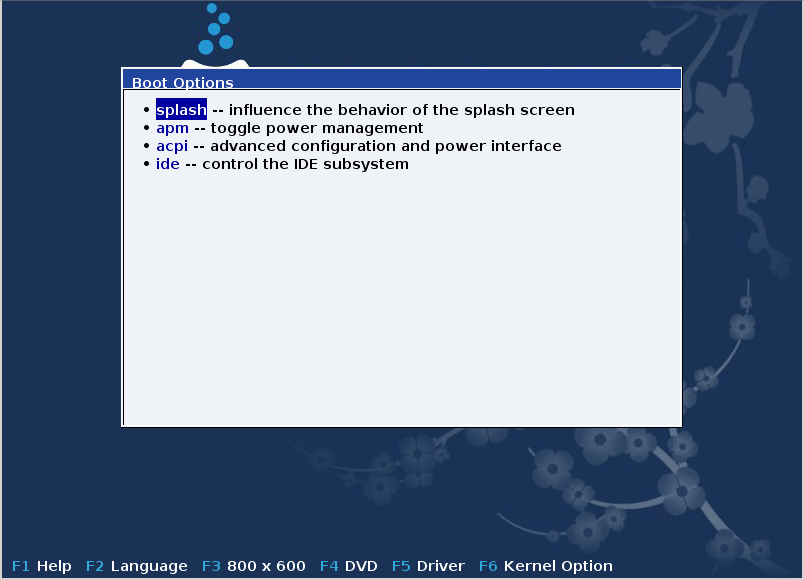
The detailed view about the option splash. Press Esc or select Return to Boot Options to go back to the options list. These options can by added by hand in the Boot options line.
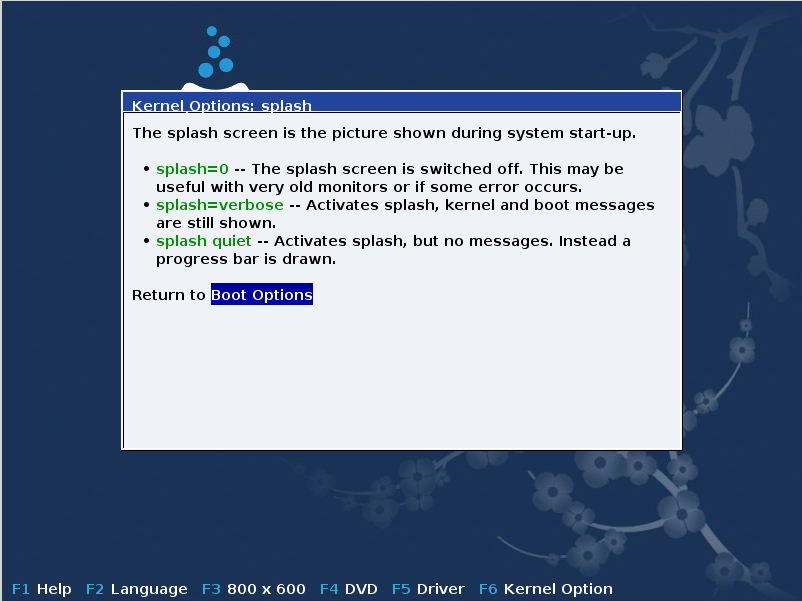
Notatka
The help is translated in the chosen language with the F2 key.
For more information about kernel options on legacy and UEFI systems, see: https://wiki.mageia.org/en/How_to_set_up_kernel_options
Here is the default welcome screen when using a Wired Network-based Installation CD (Boot.iso or Boot-Nonfree.iso images):
It does not allow to change the language, the available options are described in the screen. For more information about using a Wired Network-based Installation CD, see the Mageia Wiki
Ostrzeżenie
The keyboard layout is the American one.
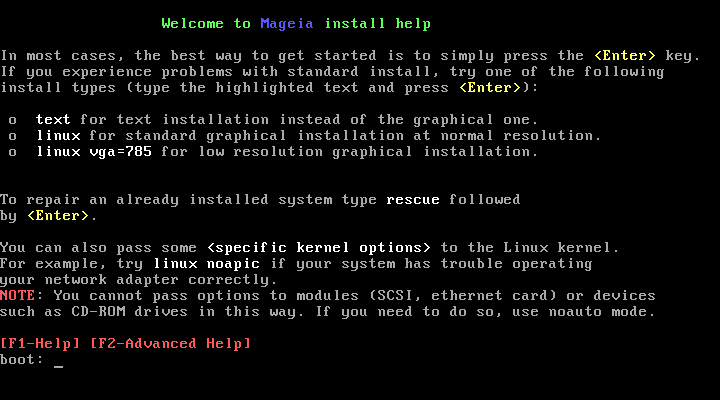
Proces instalacji jest podzielony na kilka etapów, możesz je śledzić po lewej stronie ekranu instalatora.
Każdy etap zawiera jeden lub więcej ekranów, które mogą także mieć przycisk , który umożliwia dostęp do rzadziej używanych opcji.
Większość ekranów posiada przycisk , który pozwala na zapoznanie się z wyjaśnieniami dotyczącymi aktualnego etapu instalacji.
Notatka
Jeśli w którymś momencie instalacji zdecydujesz się ją przerwać, istnieje możliwość ponownego uruchomienia komputera, lecz należy sie nad tym poważnie zastanowić. W chwili gdy partycje zostały już sformatowane lub rozpoczęła się instalacja pakietów, twój komputer nie jest już w takim samym stanie jak wcześniej, ponowne uruchomienie w tym momencie najprawdopodobniej spowoduje, że system nie będzie zdatny do użytku. Jeśli masz pewność, że chcesz ponownie uruchomić komputer, możesz przejśc do terminala tekstowego wciskając jednocześnie klawisze. Następnie zrebootuj komputer za pomocą klawiszy .
Po ekranie powitalnym nie wyświetla się ekran wyboru języka. To może się zdarzyć dla niektórych kart graficznych lub starszych komputerów. Spróbuj użyć niskiej rozdzielczości wpisując w linii komend
vgalo.If the hardware is very old, a graphical installation may not be possible. In this case it is worth trying a text mode installation. To use this hit ESC at the first welcome screen and confirm with ENTER. You will be presented with a black screen with the word "boot:". Type "text" and hit ENTER. Now continue with the installation in text mode.
Jeśli system zawiesi się podczas instalacji, może to oznaczać problem z
detekcją sprzętu. W tym przypadku automatyczna detekcja sprzętu może zostać
pominięta. Wpisz w linii komend noauto. Ta opcja może być
łączona z innymi opcjami jeśli zajdzie taka potrzeba.
To są rzadkie przypadki, jednak czasem zdarza się, że system zgłasza
niepoprawnie ilość dostępnej pamięci RAM. Aby określić ją manualnie wpisz
parametr mem=xxxM, gdzie xxx jest poprawną ilością dostępnej
pamięci RAM wyrażoną w MB, np. mem=256M oznacza 256MB.
If you converted your hard disk from "basic" format to "dynamic" format on Microsoft Windows, you must know that it is impossible to install Mageia on this disc. To go back to a basic disk, see the Microsoft documentation: http://msdn.microsoft.com/en-us/library/cc776315.aspx.


